Como excluir conta do Soundiiz
Como excluir conta do Soundiiz? Criou uma conta no serviço Soundiiz para sincronizar ou transferir conteúdo do Spotify para o Tidal, ou do Tidal para o Apple Music ou entre outros serviços? Neste post explicaremos como apagar sua conta.
Também explicaremos como desautorizar o serviço na sua conta do Facebook, Google ou Twitter e outros serviços, caso tenha conectado algum deles.
Passo a passo para excluir conta do Soundiiz
Atenção! Se você paga plano no Soundiiz, primeiro cancele a assinatura e somente depois faça o processo de exclusão. A explicação está no segundo tópico.
Para apagar sua conta acesse esta página oficial do aplicativo Soundiiz. Faça login com seus dados. Na tela principal, clique no ícone da engrenagem que aparece no canto superior esquerdo, ao lado do seu nome.
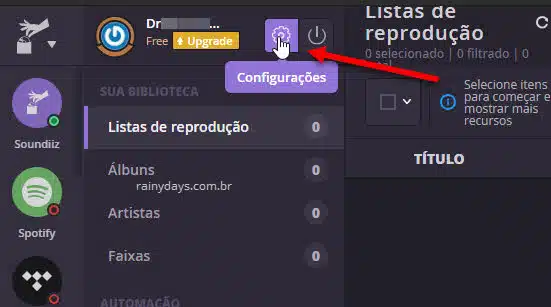
Vai abrir a janela pop-up das configurações, clique em “Excluir permanentemente minha conta”.
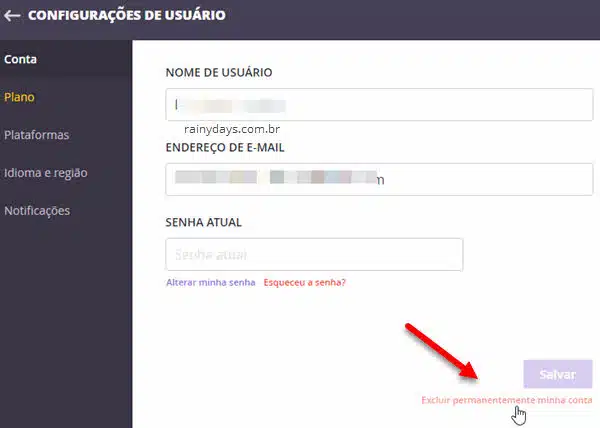
Digite sua senha atual e clique em “Sim, exclua minha conta”. Atenção! Se você criou a conta usando Facebook, Twitter ou Google, primeiro gere uma senha clicando no link “gere uma senha do Soundiiz aqui” e depois faça o processo de exclusão.
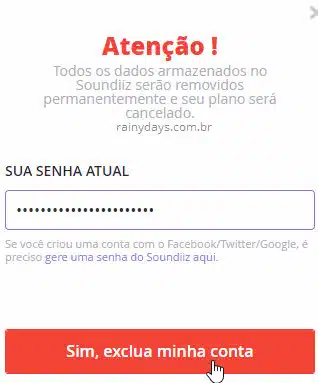
Você será deslogado do serviço e a conta será apagada.
Cancelar assinatura para Soundiiz
Para cancelar a assinatura clique na engrenagem no aplicativo para abrir as configurações.
Dentro das configurações clique em “Plano”, dentro da “Visão geral” vão aparecer os dados da assinatura. Clique em “Cancelar minha assinatura atual”. Digite a senha e confirme o cancelamento.
Quando receber a confirmação do cancelamento, pode prosseguir excluindo a conta.
Desautorizar no Google, Twitter, Facebook, Spotify e outros
Mesmo desconectando os serviços no aplicativo Soundiiz, você não está revogando autorização do Soundiiz acessar seus dados nestes serviços. Você precisa revogar permissão no serviço em questão, o mesmo acontece se você fez login com Google, Facebook ou Twitter.
Google, YouTube ou Google Music
Caso tenha feito login no serviço usando conta Google ou conectou o YouTube ou GoogleMusic no Soundiiz, após exclusão entre nesta página de apps com acesso à conta. Clique em “Soundiiz” e depois “Remover acesso”. Confirme clicando em “Ok”.
Caso tenha feito login usando sua conta do Twitter, acesse esta página de aplicativos e dispositivos. Clique em “Revogar acesso” do lado direito de Soundiiz.
Spotify
Caso tenha conectado o Spotify no Soundiiz, acesse esta página do Spotify. Clique em “Remover acesso” do lado direito de Soundiiz.
SoundCloud
Caso tenha conectado o SoundCloud no Soundiiz, acesse esta página das configurações. Na aba “Conta”, desça na tela e clique em “Cancelar acesso” do lado direito de Soundiiz.
Deezer
Caso tenha conectado o Deezer acesse esta página “Meus aplicativos”. Clique em “Deletar aplicativo” do lado direito do Soundiiz.
Apple Music
Se for no Android abra o aplicatio e toque “Para você”. Depois toque no ícone de três bolinhas no canto superior direito para abrir o menu. Toque em “Configurações”. O Soundiiz vai aparecer dentro de “Aplicativos com acesso”, deslize o botão do lado do nome para removê-lo.
No iOS toque em “Ajustes”, entre em “Privacidade” e depois “Media & Apple Music”. Deslize o botão ao lado de Soundiiz para removê-lo.
LastFM
Se conectou o LastFM acesse esta página oficial e clique em “Desconectar” do lado direito do Soundiiz.
Para quem fez login com Facebook acesse esta página de aplicativos e sites, selecione “Soundiiz” e depois clique em “Remover”, confirme clicando em “Remover”. Caso fique na dúvida confira o passo a passo no vídeo abaixo:
